在数字时代的知识海洋中,文献管理软件Zotero犹如一位隐形的图书管理员,它不仅整理着学术的碎片,还与文字处理巨擘Word携手,为学者和创作者们编织出一条条精准引用的丝线。今天,让我们揭开Zotero与Word联姻的秘密,探索如何将这位智能助手无缝接入你的写作工具箱,让论文撰写之旅变得更加顺畅高效。
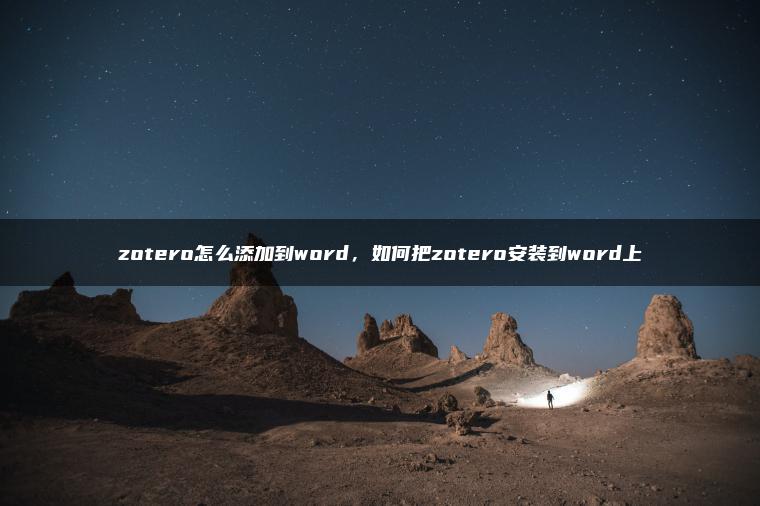
解锁Zotero与Word的智慧联姻
想象一下,你正沉浸在浩瀚的学术文献中,每一篇论文都是知识的灯塔。Zotero,这个个人研究的守护者,已经帮你捕获了那些光亮,现在,是时候让这些宝贵的资料在Word文档中大放异彩了。但如何让它们顺利对话,成为你论文中的闪耀明星呢?
第一步:搭建桥梁,让Zotero走进Word的世界
想象自己是一位桥梁工程师,你的任务是连接Zotero的宝藏岛与Word的创作大陆。确保你的Zotero已经装备齐全,点击那看似平凡却又充满魔力的“编辑”菜单,潜入“首选项”的深处,找到“引用”这一神秘领域。在这里,你会看到“文字处理软件”的召唤,勇敢地点击“安装加载项”,就像启动了一段魔法仪式,Zotero开始编织通往Word的隐形桥。
第二步:魔法显现,手动安装的奇妙之旅
但若命运之神偶尔打了个盹,自动桥未能如愿架设,别慌,手动魔法同样强大。深入Zotero的安装目录,寻找那隐藏的“Zotero.dotm”宝藏,它就像是打开Word世界的钥匙。带着这把钥匙,进入Word的“文件”“选项”“加载项”的神秘殿堂,通过“模板”管理,将这把钥匙轻轻插入,点击“添加”,见证加载项列表中Zotero的光辉出现。这一步,就像是在现实与虚拟之间,亲手绘制了一道彩虹。
第三步:风格的融合,定制你的引用样式
文献引用,不仅是信息的传递,更是学术风格的展现。Zotero深谙此道,它藏有一座风格库,只需轻敲“获取更多样式”,无论是GB7714的严谨,还是APA的细腻,都能轻松纳入麾下。在Zotero与Word的协作舞台上,你的每一篇论文都能穿上量身定制的礼服,优雅登场。
智慧的碰撞,创造无限可能
当Zotero与Word完美融合,每一次点击“Add/Edit Citation”,都像是在知识的海洋中抛下精准的锚点,不仅提升了写作效率,更确保了学术诚信的航标。这不仅是一次软件的安装,更是一场知识管理革命的序曲。现在,你已掌握了开启这场智慧之旅的密钥,让Zotero与Word的强强联合,为你的学术探索之旅添上翅膀,飞向更加辽阔的学术天空。
通过这篇指南,我们不仅解答了如何将Zotero成功融入Word的实用问题,更激发了对高效学术写作的无限遐想。记得,每一次的技术融合,都是为了让你的思想光芒更加璀璨。
